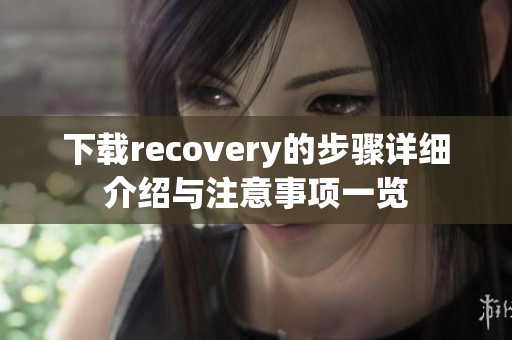如何下载Win10系统,详细步骤解析与实用技巧分享
下载Windows 10系统是许多用户在升级或重装操作系统时的常见需求。本文将为您提供详细的步骤解析,并分享一些实用的技巧,帮助您顺利完成Windows 10的下载与安装。
首先,您需要访问Microsoft的官方网站。打开浏览器,输入“Microsoft Windows 10下载”进行搜索,找到官方页面并点击进入。在该页面,您将看到有关Windows 10的详细信息和下载选项。为了确保下载的是最新版本,建议直接从官方渠道进行下载,避免使用第三方网站,以免下载到不安全的文件。
在官方网站上,您会看到“立即下载工具”或“下载Windows 10”按钮。选择“下载工具”,此工具将帮助您创建安装介质,并引导您完成系统的下载。点击该按钮后,将会下载一个名为“MediaCreationTool.exe”的可执行文件。下载完成后,双击该文件以启动工具。在弹出的用户许可协议窗口中,您需要同意相关条款,然后才能继续操作。
接下来,您可以选择升级此电脑或创建安装介质。如果您选择升级,此工具会自动下载最新的Windows 10系统,并在下载完成后进行安装;若您需要创建安装介质,选择“创建安装介质(USB闪存驱动器、DVD或ISO文件)”选项。然后,您需要选择适合您的系统语言、版本和体系结构(32位或64位),确保下载的版本与您的设备兼容。

在选择好安装介质后,您可以插入一个空的USB闪存驱动器,工具会识别并显示它。请记得,USB驱动器上的数据会被清除,因此请提前备份。选择好目标后,点击“下一步”,工具将开始下载Windows 10镜像文件,并将其写入USB设备。下载过程可能需要一些时间,具体取决于您的网络速度和USB驱动器的性能。
下载完成后,您就可以使用该USB驱动器来安装Windows 10了。将USB驱动器插入您想要安装系统的电脑,重启电脑并进入BIOS设置,调整启动顺序使其从USB设备启动。接下来,按照屏幕上的提示完成安装过程。安装时,您可以选择保留现有文件或进行全新安装,根据自己的需求进行选择即可。
在整个下载与安装过程中,保持网络连接畅通,并确保计算机有足够的存储空间,以避免下载中断或安装失败。此外,建议在安装前对重要数据进行备份,以防止意外数据丢失。通过以上步骤,您就能顺利下载并安装Windows 10,享受其带来的新功能与改进。
<< 上一篇
下一篇 >>
除非注明,文章均由 正科洗砂机 整理发布,欢迎转载。
转载请注明本文地址:http://zkjx888.com/5051.html